Page 1
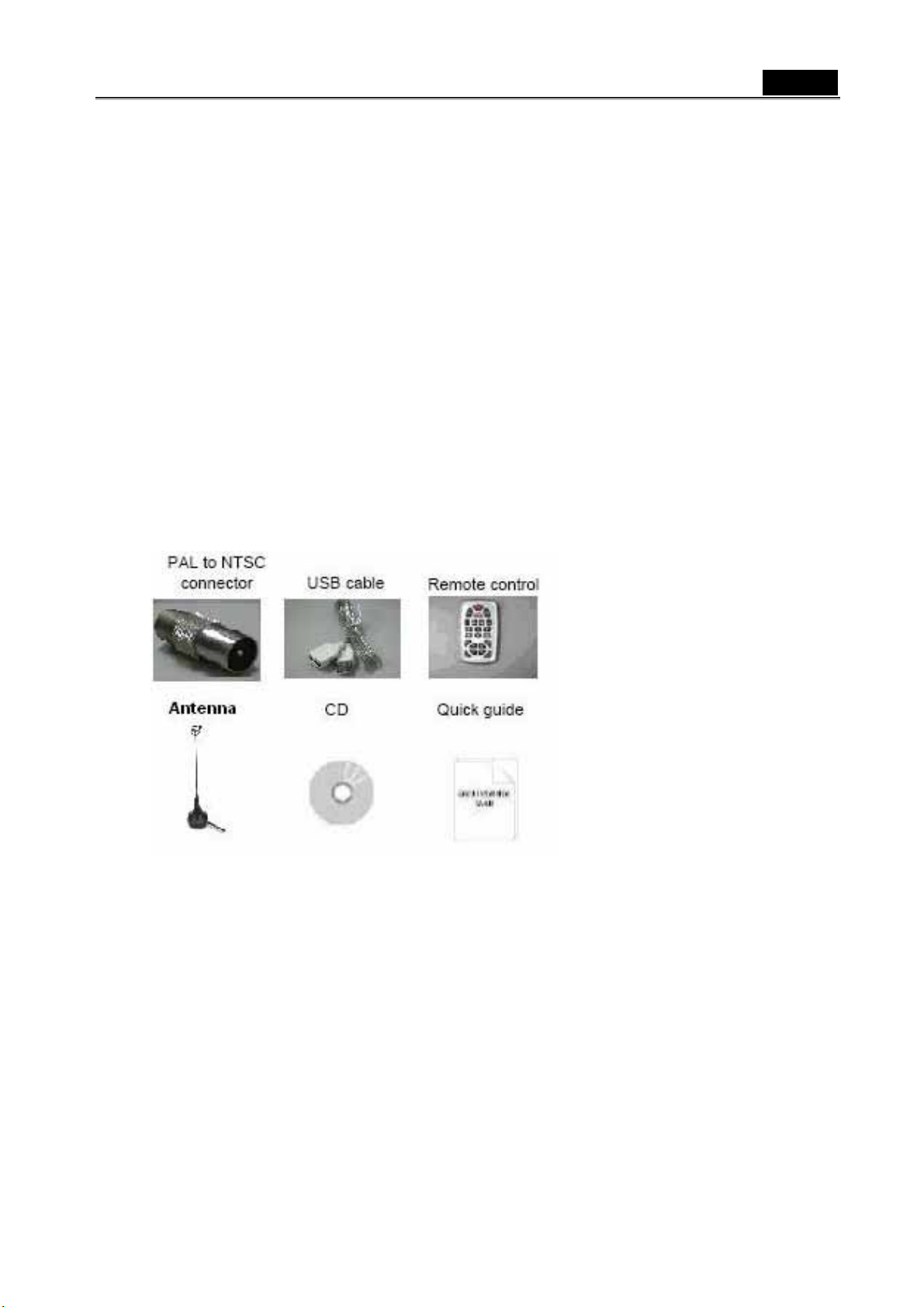
Italiano
Capitolo 1: Introduzione
1.1 Contenuti del pacchetto
Al ricevere del vostro TVGo DVB-D02, vi preghiamo di assicurarvi che i seguenti capi ci
sono inclusi.
z TVGo DVB-D02
z CD per l’installazione del Software
z Guida rapida per l’installazione
z Cavo USB
z Antenna
z Connettore PAL a NTSC
z Telecomando
1.2 Necessità del sistema
z IBM PC o compatibile
z Intel Pentium 4 2.0GB MHz / equivalente AMD Athlon ™ CPU o un processore
migliore
z Un port USB2.0 disponibile.
z UN minimo di 256 MB memoria of RAM o di più
z UN minimo di 100 MB hard disk space available
z Scheda video 1024x768, DirectX R 9.0c o una scheda video compatibile con le
componenti di sù o migliore.
z Microsoft Windows XP HOME/PRO EDITION /XP 64bit
z CD-ROM drive
z Hard Disk: 5400 RPM o di sù (preferibilmente 7200 RPM)
1
Page 2
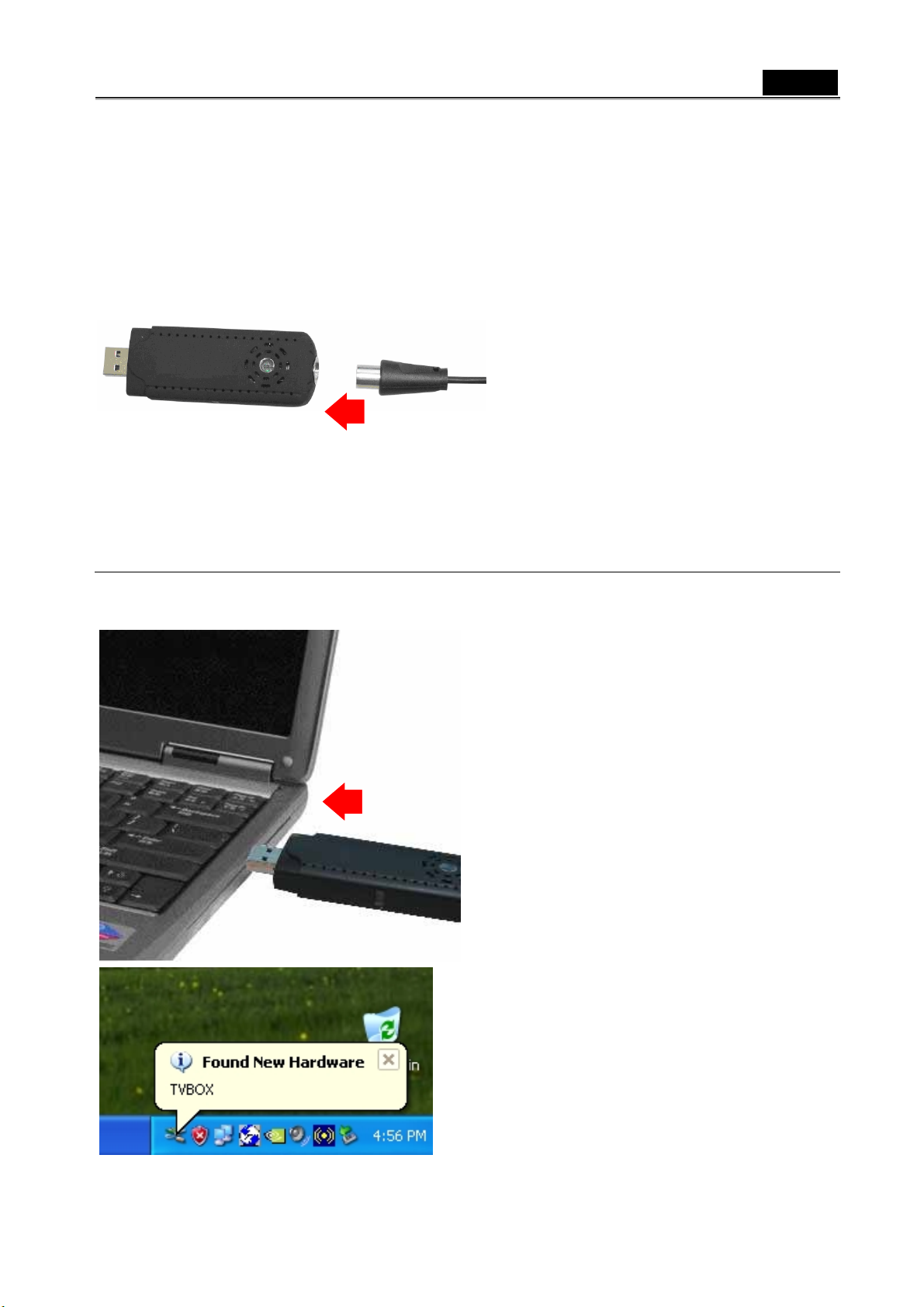
Capitolo 2: Per iniziare
2.1 Collegare TVGo DVB-D02
Italiano
2.2 Installazione del device driver
1. Collegare il cavo dell'antenna al
connettore.
2. Collegare il dispositivo all'hub USB
del PC.
1. Dopo avere collegato il TVGo
DVB-D02 alla porta USB, per
completare l'installazione del driver è
sufficiente seguire le istruzioni fornite
dal sistema.
2. Quando si inserisce il TVGo DVB-D02,
il sistema visualizza la finestra di
dialogo "Found New Hardware".
2
Page 3
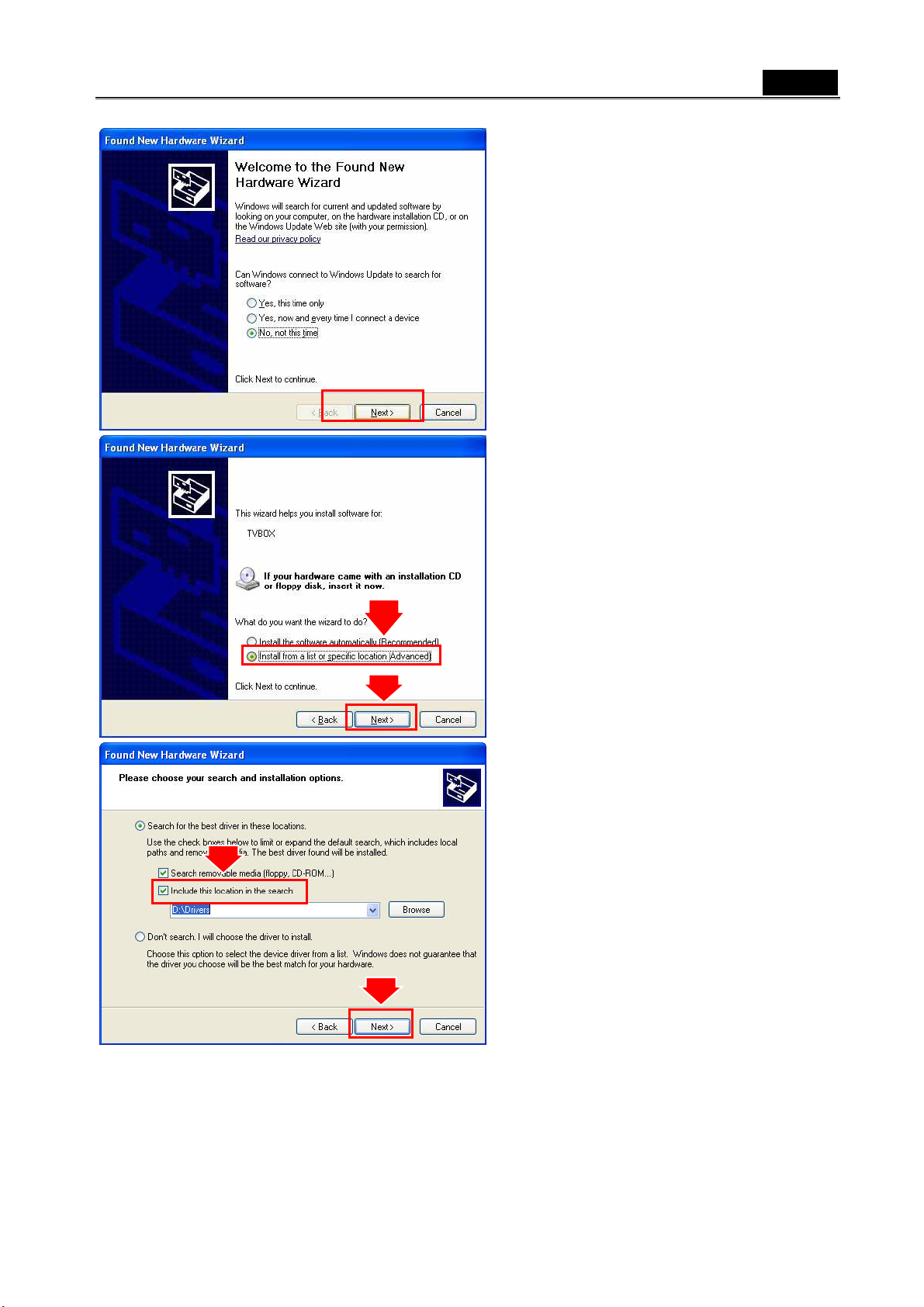
Italiano
3. La finestra “Found New Hardware Wizard”
(trovato nuovo hardware) si ripresenterà dopo
il riavvio del computer. Selezionare “No, not
this time” (No, non adesso), e fare click su
“Next” (avanti) per continuare.
4. Selezionare ““Install from a list or specific
location[Advanced” (Installa il software
automaticamente [Consigliato], e fare click su
“Next” (avanti).
5. Scrivi “D:\Driver” per selezionare la locazione
del file e clicca il pulsante “Next”. (dove la
lettera D e la lettera per il CD/DVD-ROM nel
computer e puo essere una lettera diversa nel
tuo computer).
3
Page 4
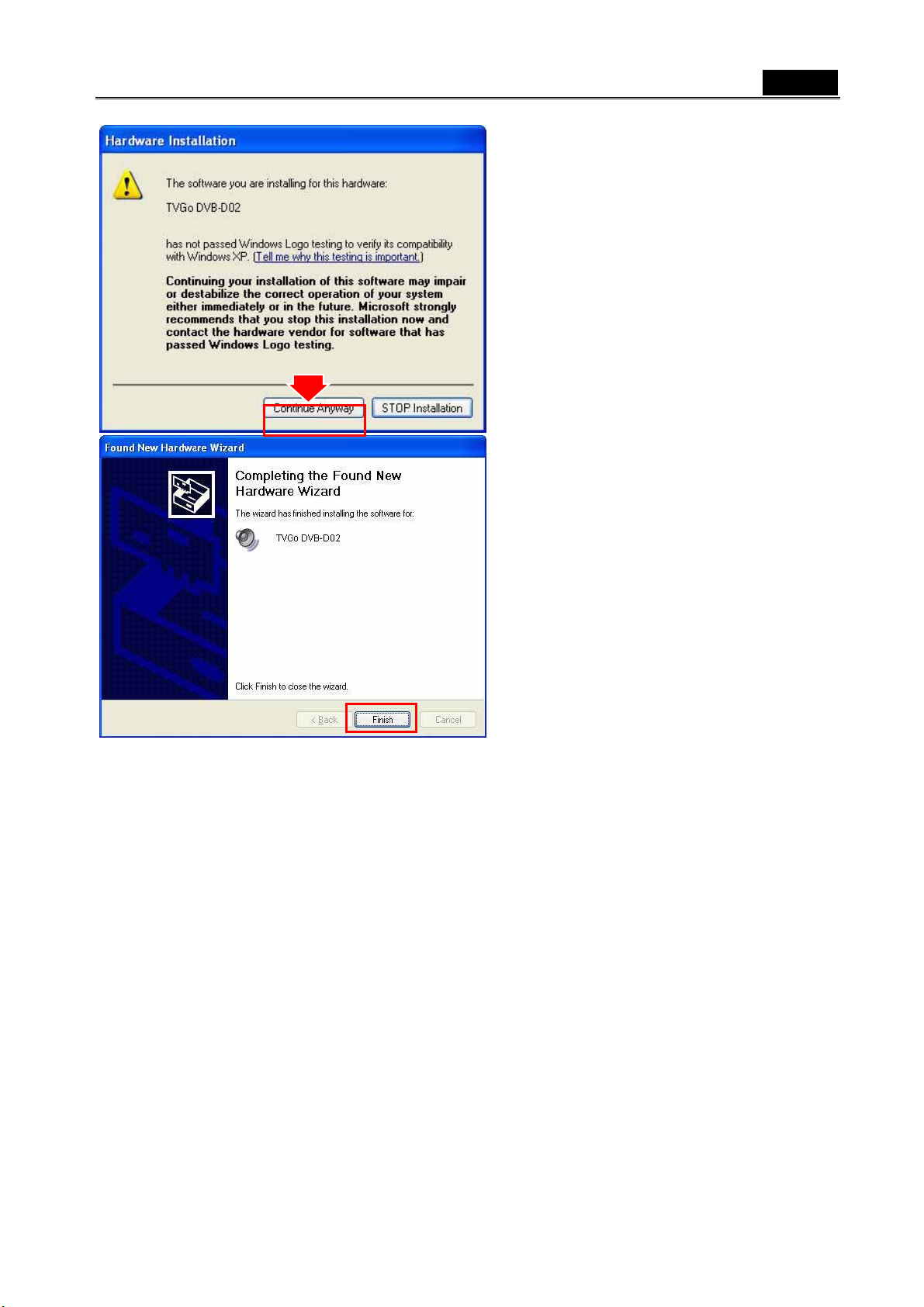
Italiano
6. Fare click su “Continue Anyway” per
continuare.
7. Fare clic sul pulsante "Finish" per terminare
l'installazione.
4
Page 5
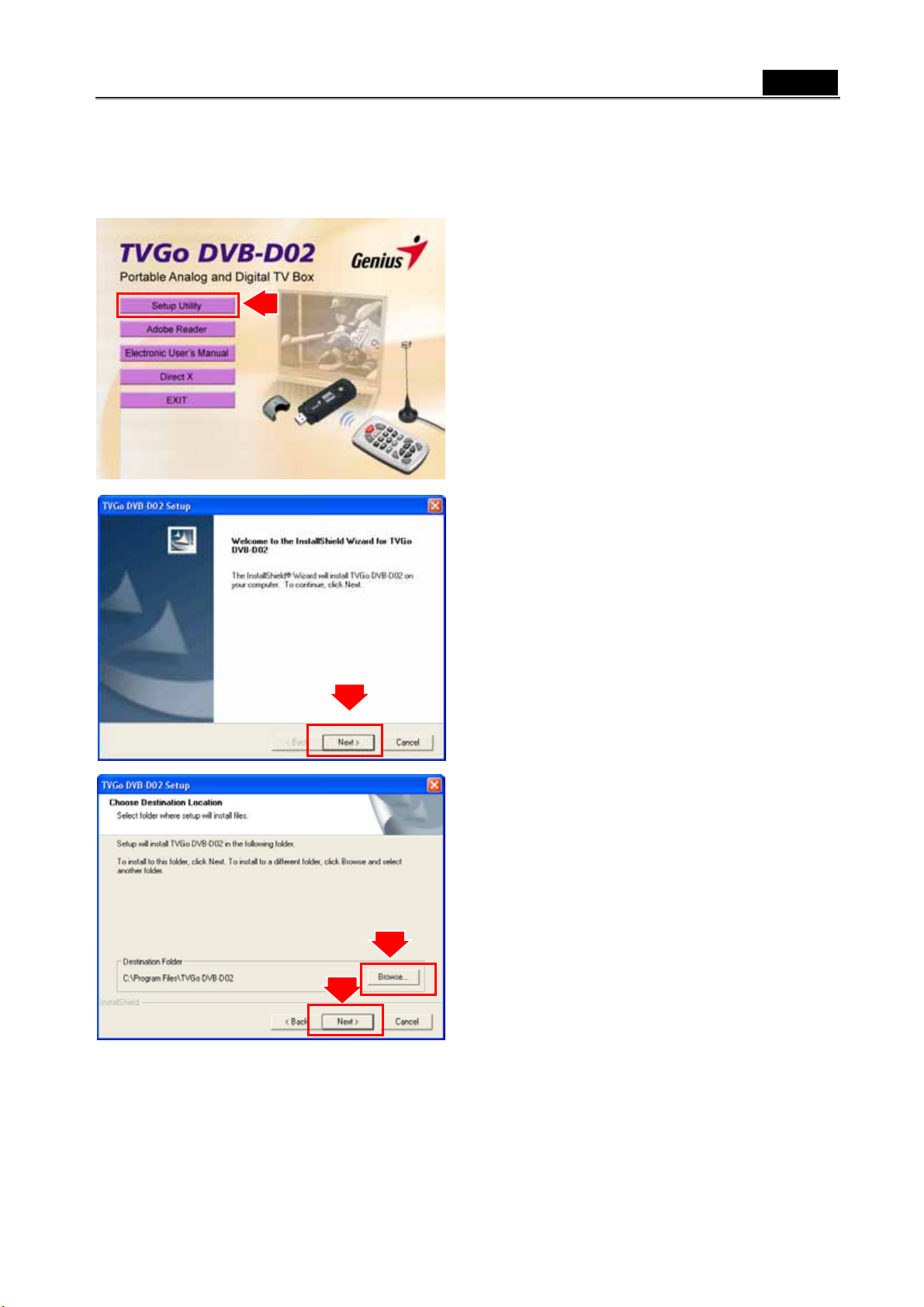
2.3 Installazione del driver e del software del dispositivo per
Windows XP
1. Inserire il CD di installazione nell'unità CD-ROM. Il
setup apparirà automaticamente.
2. Fare clic su “Setup Utility”.
3. Per avviare l'installazione, fare clic sul pulsante
Italiano
"Next".
4. Fare clic su "Next" o selezionare una cartella diversa
per l'installazione.
5
Page 6
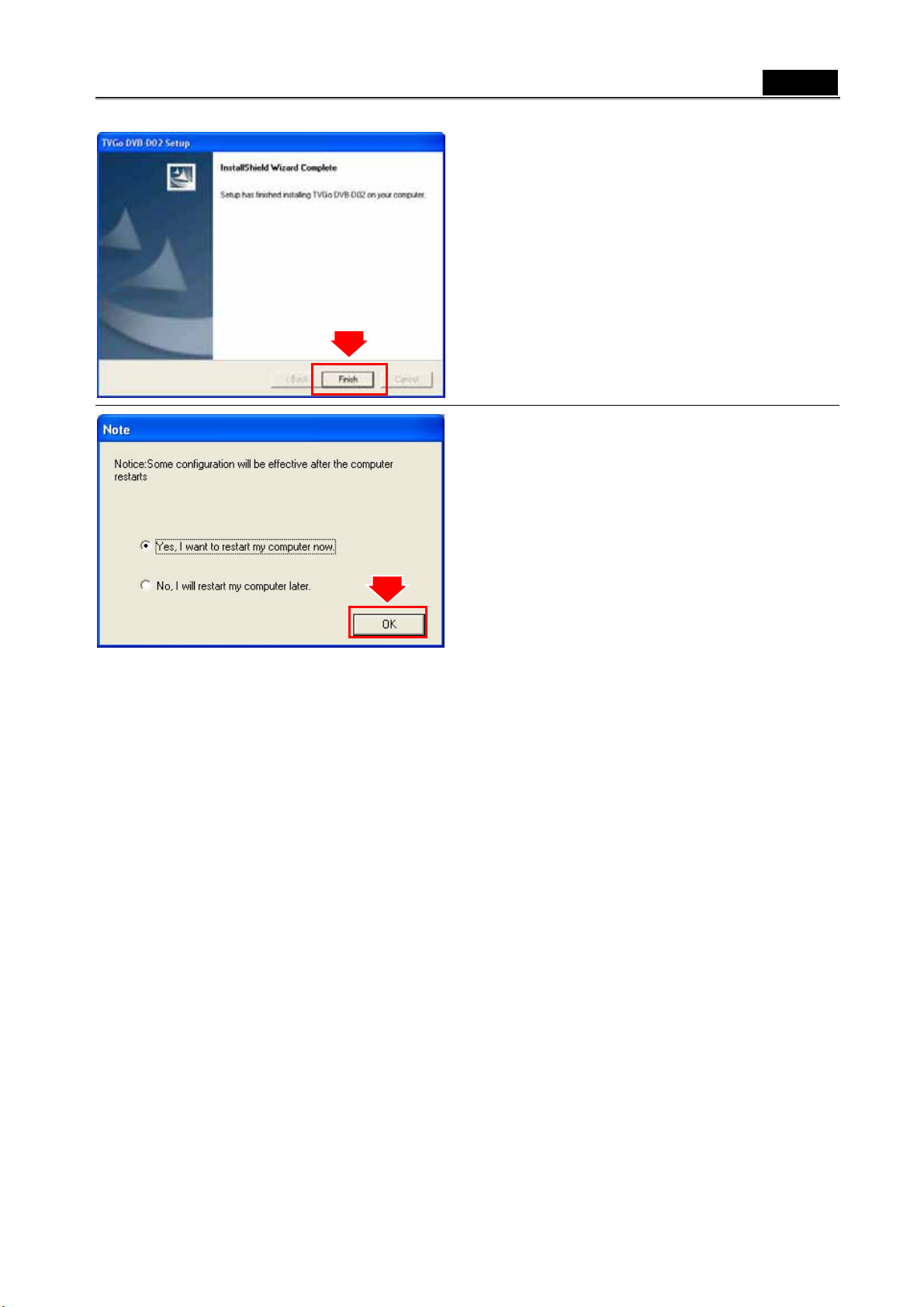
Italiano
5. Per completare l'installazione di “TVGo DVB-D02”,
fare clic su “Finish”
6. Selezionare “Yes, I want to restart my
computer now.” (sì, desidero riavviare il
computer adesso). E fare click su “OK” per
riavviare Windows MCE.
6
Page 7
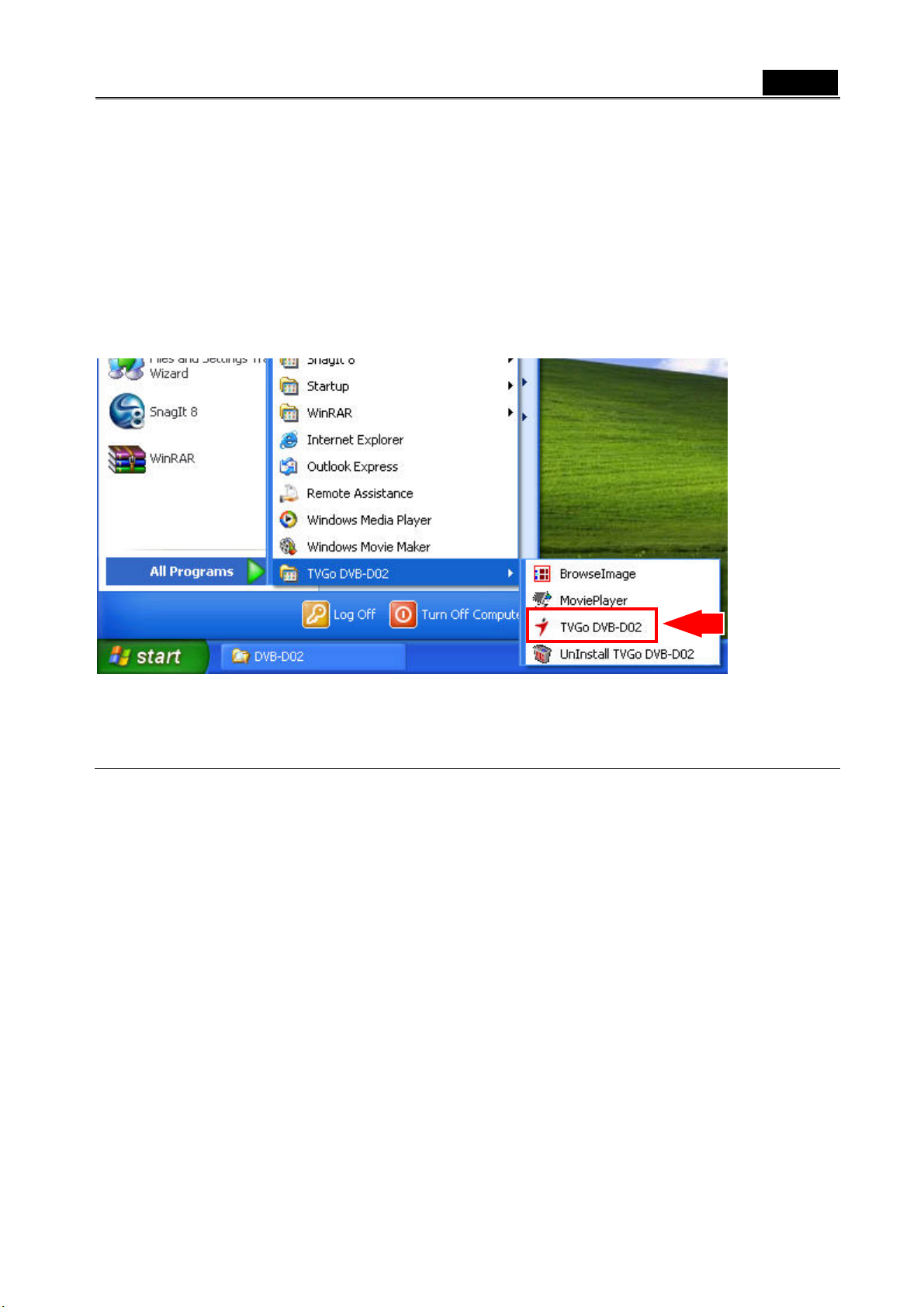
Capitolo 3: Lanciare il software
3.1 Usare il TVGo DVB-D02 per la prima volta
Fare clic su Start nella barra delle applicazioni di Windows, poi selezionare
Programs\TVGo DVB-D02
Italiano
1. Fare clic su Start nella barra delle applicazioni di Windows, poi selezionare Programs\TVGo DVB-D02
2. Fare clic su AP del TVGo DVB-D02
3. Successivamente il dispositivo di scansione verrà avviato.
7
Page 8

Italiano
For first time operation, you should complete the setting and scanning channel.
1. Anche se il TV tuner sul vostro TVGo
DVB-D02 è fissato, dovete configurare
correttamente il paese e la regione la
prima volta che avviate il TVGo
DVB-DO2. Cliccate il pulsante “Next” per
continuare.
8
Page 9

Italiano
2. Selezionate la fonte del vostro segnale,
sia analogico o digitale. (Questa sezione
vi mostra a mano a mano come
configurare il TV analogico. Andate al
passo 10 se selezionerete DVB-T come
fonte del segnale)
3. Cliccate il pulsante “Next”.
4. Selezionate la regione corretta
dall’elenco e cliccate il pulsante “Next”.
9
Page 10

Italiano
5. Selezionate la fonte del segnale di
immissione e cliccate “Finish”.
6. Cliccate il pulsante “OK” per
incominciare la ricerca per i canali.
7. L’informazione sui canali disponibili sarà
esposta sull’elenco.
10
Page 11

Italiano
8. Cliccate il pulsante “OK” per finalizzare
l’autoricerca.
9. Cliccate il pulsante “Finish”.
10. La sezione seguente mostra il processo
per configurare DVB-T. Selezionate
“DVB-T” e cliccate il pulsante “Next” per
continuare.
11
Page 12

Italiano
11. Cliccate il pulsante “Next”.
12. Selezionate la regione corretta
dall’elenco. Poi cliccate “Search”.
13. Cliccate il pulsante “OK” per
incominciare la ricerca per il canale.
12
Page 13

Italiano
14. Cliccate il pulsante “Finish” per
finalizzare il processo din
configurazione.
15. Cliccate il pulsante “Finish” per
finalizzare il processo.
13
Page 14

3.2 Cambiare tra DVB-T e Analogico
Italiano
Entrate nella funzione Setting e andate a
“Device”.
Cliccate “Video Source” per cambiare tra
DVB-T e Analogico.
Cliccate l’icona ” Search” per cercare il
canale TV.
14
Page 15

3.3 Guardare la TV o VCR
3.Channel Control
Italiano
6. Double click to full screen display
2.Channel List
1.TV wall display
1.
Display TV wall: Visualizza a schermo il TV wall 4x4
4.Volume Control
2. Lista canali: È l'elenco di tutti i canali TV disponibili.
3. Controllo canali: Imposta il canale successivo precedente
4. Controllo volume: Regola o azzera il volume.
Cerca canale TV : Fare clic per cercare un canale TV disponibile.
5.
6.
Fare doppio clic per passare alla visualizzazione a pieno schermo.
3.4 Registrare il video
Per avviare la registrazione del video, fare clic sul
pulsante "Record".
5.Search TV Channel
Per impostare il formato del video si può usare la
tabella di impostazione o il pannello di controllo. È
possibile configurare sui formati seguenti.
15
Page 16

Italiano
MPEG-1, 2,4; AVI, DVD, VCD, HiDVD…
3.5 Cattura di un'immagine
Per catturare un'immagine statica, fare clic sul pulsante
“Snapshot”.
Per configurare il formato dell'immagine, fare clic sul
pulsante “Setting”.
Il TVGo DVB-D02 supporta i formati di immagine BMP e
JPEG. Scegliere il formato desiderato.
16
Page 17

3.6 Riproduzione del video
Italiano
Per riprodurre il video registrato, fare clic sul pulsante
"Playback".
Per selezionare il file video, fare clic sul pulsante “Play
List”
.
Selezionare il video e fare clic sul pulsante "Play"
Uscita:
Per uscire dalla finestra di riproduzione del video, premere [Esc] o [ALT]+[F4] sulla tastiera
Minimizza:
Per minimizzare la finestra di riproduzione del video, fare clic su "MoviePlayer" nella barra delle
applicazioni del desktop in modo da ripristinare il display
Nascondi il pannello di controllo:
Per nascondere il pannello di controllo del video, fare un clic destro sulla finestra video e
selezionare "Control Panel" per ripristinare il display
Impostazioni:
Fare clic per visualizzare la finestra di dialogo delle impostazioni; è possibile verificare la
riproduzione del video. Fare riferimento alla pagina "Impostazioni di riproduzione".
Sfoglia immagini:
.
Per attivare la finestra che consente di sfogliare le immagini e navigare fino all'istantanea o
all'immagine salvata nel computer, fare riferimento alla pagina "Sfogliare le immagini".
Movimento all'indietro:
Per invertire la riproduzione del video
Movimento in avanti:
Per la riproduzione normale del video
Indietro al rallentatore:
Per rallentare la riproduzione inversa del video
Avanti al rallentatore:
Per rallentare la riproduzione normale del video
Play/Pausa:
Fare clic per riprodurre il file video corrente, fare ancora clic per mettere in pausa, fare clic un'altra
17
Page 18

Italiano
volta per continuare la riproduzione
Indietro veloce: Per riprodurre velocemente all'indietro il file video
Avanti veloce: Per riprodurre velocemente in avanti il file video
Muto: Per azzerare l'audio. Fare clic un'altra volta per ripristinarlo.
Regolazione volume: Trascinare il dispositivo di scorrimento per regolare il volume, oppure usare i
tasti con la freccia verso destra e sinistra sulla tastiera
Ferma riproduzione:
Ferma la riproduzione del file video corrente
Istantanea:
Salva il video corrente sotto forma di immagine BMP o JPG; nella configurazione predefinita, il
nome del file è l'ora dello scatto e il file viene salvato nella cartella C:\My Pictures. È possibile anche
aprire l'opzione "Snap Setting" nella finestra di dialogo "Options", impostare la directory di
salvataggio delle istantanee, il formato delle immagini, oppure scegliere se rinominare il file dopo il
salvataggio. Fare riferimento alla pagina "Impostazioni di riproduzione"
Playlist: Fare clic per visualizzare un sub-pannello sotto il pannello principale; la lista predefinita
per il file registrato si trova sotto la directory di registrazione, dove è possibile selezionare
l'elemento desiderato per la riproduzione.
3.7 Sfoglia immagini
Fare clic su "Sfoglia immagini" per recuperare le
immagini salvate.
È possibile usare il software "Sfoglia immagini" per
controllare lo zoom per ingrandire/rimpicciolire le
immagini, oppure rinominarle.
La barra degli strumenti superiore contiene molti pulsanti funzione di facile utilizzo:
Aggiorna:
Per rinnovare il display dell'immagine istantanea nella cartella corrente.
Pannello del percorso di ricerca:
Visualizza/nasconde il pannello del percorso di ricerca a sinistra della finestra, per facilitare la
navigazione e la scelta della cartella.
18
Page 19

Italiano
Pannello immagini:
Visualizza/nasconde il pannello immagini a sinistra della finestra, per facilitare l'anteprima
dell'immagine istantanea.
Imposta sfondo:
Imposta l'immagine corrente come sfondo del desktop di Windows; fare clic sulla freccia verso
destra per selezionare la modalità di visualizzazione dello sfondo.
Skin:
Per impostare l'aspetto della finestra per sfogliare le immagini, è possibile scegliere il proprio
pannello preferito dalla casella a discesa di destra.
Zoom per rimpicciolire:
Per ridurre il display dell'immagine corrente
Zoom per ingrandire:
Per ingrandire l'immagine corrente
Zoom predefinito:
È possibile selezionare la modalità di visualizzazione predefinita nella casella a discesa di destra.
Piene dimensioni: Visualizza l'immagine con un ingrandimento del 100%
Adatta immagine: Ingrandisce l'immagine fino alle dimensioni dello schermo o della finestra
Adatta larghezza: Ingrandisce l'immagine fino alla larghezza dello schermo o della finestra
Adatta altezza: Ingrandisce l'immagine fino all'altezza dello schermo o della finestra
Blocca: Blocca l'osservatore al livello di ingrandimento corrente.
19
Page 20

3.8 Playback Setting
Italiano
Rapporto fissazione: fermare dimensione
dello schermo.
Aggiustare la dimensione del finestrino per
adatarlo al video all’avvio: modificate la
dimensione dello schermo per adattarlo
automaticamente al video.
Nascondere pannello di controllo per full
screen: nascondere pannello di controllo
quando è selezionato il modo full screen.
Nascondere la playlist per full screen:
nascondere il finestrino playlist quando è
selezionato il modo full screen.
Ricordare la posizione del finestrino: esibire
finestrino nello stesso posto la prossima volta
Formato: selezionate formato dell’immagine
cliccando “BMP” o “JPEG”. Aggiustate il scroll
bar per cambiare la qualità dell’immagine
JPEG.
Directory per salvare: cliccate “Browse” per
cambiare la locazione dove salverete
l’immagine.
Opzioni: selezionate “Rename after snapshot”
per cambiare il nome dell’immagine
imediatamente dopo l’instantanea..
20
Page 21

Italiano
Auto cancellare cartelle invalide: cancellare
cartelle invalide.
Scroll listbox per rendere visibile la voce
attuale: mettere in evidenza automaticamente
la voce attuale.
Eseguire tirare cartella tutto d’un tratto:
mostra automaticamente la cartella video che
tirate nel vostro finestrino playlist
21
Page 22

Capitolo 4: Usare il telecomando
Pulsante Win XP
Apre/Chiude TV Software
Registra programmi TV
Italiano
0 — 9
Cambia la dimensione della finestra alla dimensione originale e
viceversa
Cattura e salva la schermata attuale
Numeri da 0 a 9
Passa al canale successivo
Passa al canale precedente
Aumenta il volume
Riduce il volume
22
Page 23

Italiano
Rende possibile digitare canali superiori al 10
Fare click per avviare la funzionalità Time-shift, un altro click per
iniziare la riproduzione di un programma registrato.
Tornare all’ultimo canale
Scegliere la fonte del segnale in ingresso tra TV, Composite, e
S-video
23
